Исправлено: Spotify на Samsung Galaxy Watch 4 не работает
Разное / / January 09, 2022
Не задумываясь, Samsung является одной из лучших компаний-производителей смартфонов в мире. Но в то же время он также производит непревзойденные умные часы. Например, Galaxy Watch 4, Samsung Watch 3 и Galaxy Watch Active 2 — одни из самых популярных умных часов Samsung, когда-либо выпущенных. Однако, несмотря на свою популярность и удобство использования, смарт-часы Samsung, как и любые другие носимые устройства, также подвержены различного рода проблемам. В этом посте мы поговорим об одной из самых распространенных проблем, с которой сталкивается большинство пользователей умных часов Samsung. Точнее, сегодня мы поговорим о том, как исправить неработающую проблему Spotify на Samsung Galaxy Watch.
Итак, если вы также относитесь к числу тех, кто поставлен в тупик этой проблемой, мы здесь, чтобы принести некоторое облегчение. Давайте начнем.
Исправлено: Spotify на Samsung Galaxy Watch не работает
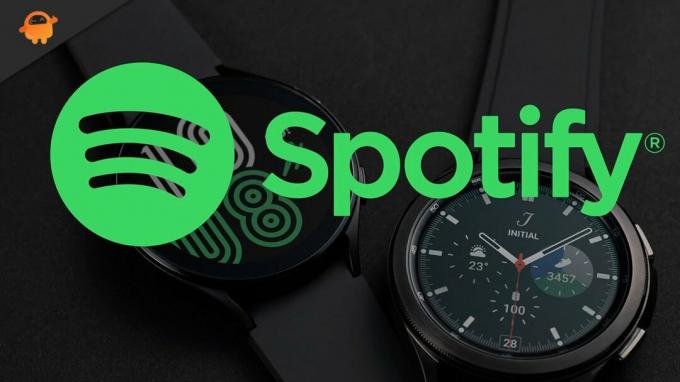
Содержание страницы
-
Как исправить неработающую проблему Spotify на Samsung Galaxy Watch?
- Исправлено: перезапустите Spotify
- Исправление 2: принудительно закрыть Spotify
- Исправление 3: загрузите последнее обновление Spotify
- Исправление 4: обратитесь в службу поддержки Samsung
- Заключительные слова
Как исправить неработающую проблему Spotify на Samsung Galaxy Watch?
Несмотря на то, насколько сложной может показаться проблема, исправить неработающую проблему Spotify на часах Samsung Galaxy довольно просто. Ниже приведен список возможных решений, которые вы можете попробовать, чтобы избавиться от проблемы. Итак, без дальнейших задержек, давайте сразу приступим к решениям.
Исправлено: перезапустите Spotify
Самое первое решение, которое вы можете попробовать, — это перезапустить Spotify. Вероятность того, что проблема, с которой вы столкнулись, вызвана временной ошибкой, очень высока. И лучший способ избавиться от него — перезапустить приложение. Итак, вот шаги, которые нам нужно выполнить, чтобы перезапустить Spotify на ваших умных часах Samsung.
- На своих умных часах Samsung перейдите к «экрану приложений».
- Нажмите на опцию «Недавние приложения». Значок «Последние приложения» будет иметь два круга серого цвета.
- Перейдите к нужному приложению (Spotify) и проведите пальцем вверх, чтобы закрыть его навсегда. В противном случае вы также можете провести пальцем влево и выбрать опцию «Закрыть все», чтобы навсегда закрыть все приложения, работающие в фоновом режиме.
Вот и все. Перезапустите Spotify на своих умных часах и проверьте, устранена ли проблема.
Исправление 2: принудительно закрыть Spotify
Если вы давно пользуетесь умными часами Samsung, то должны знать, что некоторые приложения, включая Spotify, необходимо устанавливать как в приложениях, так и на смартфонах. Имея это в виду, если конкретное приложение вызывает различные проблемы на смартфоне, очень высока вероятность того, что оно будет вести себя странно и на ваших умных часах.
Например, Спотифай. Если Spotify работает нестабильно на вашем смартфоне, то вы, скорее всего, столкнетесь с проблемами сбоя, зависания и даже «не открывания» конкретного приложения на ваших умных часах. Чтобы решить эту проблему, лучшее, что вы можете попробовать, — это принудительно остановить приложение с помощью носимого приложения Galaxy. Итак, вот шаги, которые вам нужно выполнить, чтобы выполнить работу.
- Запустить Галактические носимые устройства приложение на вашем смартфоне. Убедитесь, что вы используете тот же смартфон, к которому подключены смарт-часы.
- Перейдите в раздел «Приложение».
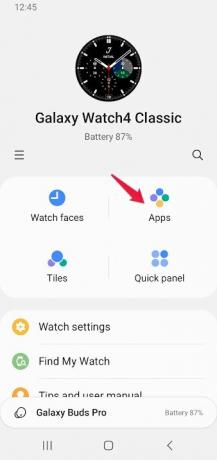
- В «Меню приложений» нажмите «Информация о приложении».
- Выберите Spotify из списка всех доступных приложений.
- Нажмите «Принудительно остановить».
- В появившемся окне подтверждения снова выберите «Принудительная остановка».
Вот и все. Теперь перезапустите Spotify и проверьте, сталкиваетесь ли вы с проблемой по-прежнему или нет.
Объявления
Исправление 3: загрузите последнее обновление Spotify
Если вы долгое время не обновляли Spotify на своих умных часах, то, скорее всего, вы столкнетесь с проблемой, когда Spotify на часах Samsung Galaxy не работает. Чтобы решить эту проблему, загрузите последнее обновление программного обеспечения Spotify для умных часов Samsung Galaxy.
Исправление 4: обратитесь в службу поддержки Samsung
Что делать, если вы все еще сталкиваетесь с проблемой? В таком случае лучшее, что вы можете сделать, это связаться с поддержка самсунг. Отложите и отправьте свою проблему в поле запроса. Мы надеемся, что служба поддержки быстро решит вашу проблему или передаст ее дальше.
Заключительные слова
Это все о том, как исправить Spotify на часах Samsung Galaxy, которые не работают. Дайте нам знать в комментариях, если проблема исправлена или нет. Вы также можете поделиться любым другим обходным решением, которое, по вашему мнению, будет полезно в данной ситуации. Кроме того, не стесняйтесь проверить наши другие руководство по умным часам чтобы избавиться от различных проблем, связанных с носимыми устройствами.
Объявления

![A530FXXU3BRJ6: исправление безопасности от октября 2018 г. для Galaxy A8 [Ближний Восток]](/f/837418690b8b5437459d2691da7b831d.jpg?width=288&height=384)

